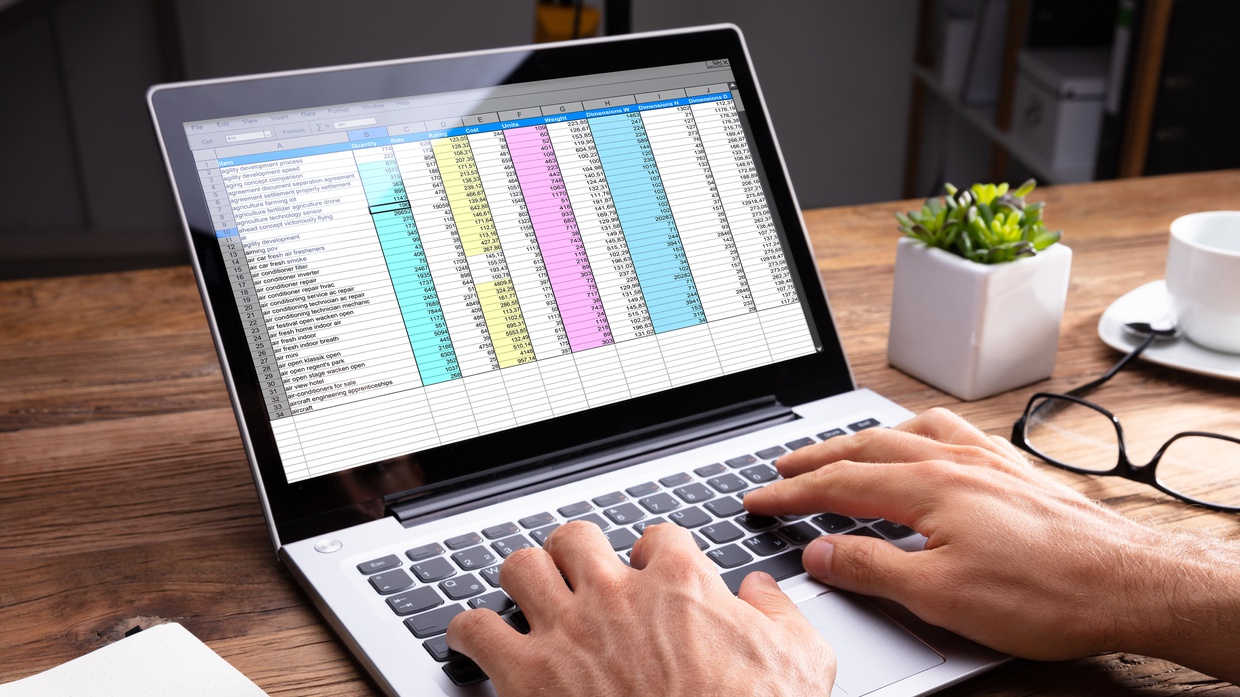tirto.id - Aplikasi pengolah angka saat ini ada banyak macamnya. Salah satu aplikasi pengolah angka yang banyak digunakan adalah yang dikembangkan oleh perusahaan teknologi Microsoft, yaitu Microsoft Excel.
Aplikasi pengolah angka Microsoft Excel ini banyak digunakan di bidang bisnis hingga pendidikan.
Microsoft Excel adalah program yang dirancang khusus agar bisa membantu penggunanya untuk mengelola, menganalisa, dan memanipulasi data angka.
Cara mengoperasikan aplikasi pengolah angka Microsoft Excel berbeda-beda untuk setiap kepentingan, mulai dari membuka file hingga menyimpan data.
Pengoperasian aplikasi pengolah angka biasanya digunakan untuk membuat dokumen administrasi dalam bentuk tabel hingga membuat berbagai laporan perusahaan.
Melalui penggunaan aplikasi ini, proses pembuatan dokumen kerja menjadi lebih mudah dan efisien.
Pengertian Aplikasi Pengolah Angka Microsoft Excel
Microsoft Excel adalah aplikasi pengolah angka yang dikembangkan oleh perusahaan Microsoft.
Dikutip dari Sumber Belajar Kemdikbud, aplikasi pengolah angka adalah perangkat lunak khusus yang dibuat untuk menangani permasalahan yang berkaitan dengan angka.
Aplikasi pengolah angka Microsoft Excel juga dikenal sebagai aplikasi spreadsheet (lembar sebar). Spreadsheet adalah program untuk mengolah data yang berada dalam sebuah worksheet (lembar kerja).
Adapun data yang diolah dalam spreadsheet berupa angka, teks, atau rumus-rumus yang diletakkan di dalam sel. Sel ada sebuah kotak hasil perpotongan antara baris dan kolom.
Sementara itu menurut Microsoft, Microsoft Excel merupakan alat visualisasi dan analisis data canggih yang membantu penggunanya untuk melakukan analisa data tingkat lanjut.
Microsoft Excel dirancang khusus untuk pemudahkan pengguna dalam mengelola, menganalisis, dan memanipulasi data angka.
Aplikasi ini dilengkapi dengan fitur-fitur lengkap yang memungkinkan pengguna membuat lembar kerja kompleks, menggunakan rumus, grafik, dan fungsi beragam.
Selain Microsoft Excel, ada banyak jenis aplikasi spreadsheet yang populer digunakan saat ini. Beberapa di antaranya termasuk, Google Spreadsheet, XESS, Abs, OpenOffice Calc, Kspread, dan lain-lain.
Fungsi Aplikasi Pengolah Angka
Fungsi utama pengoperasian aplikasi pengolah angka adalah mengatur dan mengolah data berbasis angka dengan cara yang efektif dan efisien.
Berkat fitur-fitur kompleks yang terdapat pada aplikasi pengolah angka, pengguna bisa menghasilkan dokumen berisi kumpulan informasi yang terorganisir dan mudah dianalisa.
Menurut Indrastuti Ristiyani, dkk. dalam Dasar-Dasar Akuntansi dan Keuangan Lembaga (2023), berikut beberapa fungsi dasar aplikasi pengolah angka seperti Microsoft Excel:
- Mengolah data menggunakan rumus-rumus pengolahan angka.
- Menghitung data angka (kalkulasi) menggunakan operasi matematika sederhana, seperti tambah, kurang, kali, bagi, persen, dan sebagainya.
- Membuat basis data atau database.
- Membuat grafik atau diagram dari data angka yang dimiliki.
- Membuat laporan perusahaan berbasis angka, seperti laporan laba rugi, neraca, jurnal umum, dan laporan keuangan lainnya.
- Membuat data administrasi dalam bentuk tabel.
Cara Pengoperasian Aplikasi Pengolah Angka Microsoft Excel
Cara pengoperasian aplikasi pengolahan angka Microsoft Excel berbeda-beda disesuaikan dengan peruntukanny
Menurut Prihantoro dalam Aplikasi Pengolah Angka/Spreadsheet untuk SMK/MAK Kelas X (2020), berikut beberapa cara dasar dalam mengoperasikan aplikasi pengolah angka Microsoft Excel:
1. Cara membuka atau memulai aplikasi Microsoft Excel
- Pastikan aplikasi Microsoft Excel sudah dipasang (install) di perangkat;
- Klik dua kali pada logo shortcut yang ada di desktop, hingga muncul halaman pembuka;
- Pilih blank workbook untuk memulai dokumen baru.
- Dokumen baru Microsoft Excel sudah bisa digunakan.
- Buka halaman utama aplikasi Microsoft Excel;
- Pilih menu File yang ada ujung kiri atas toolbar;
- Pilih Open;
- Masuk ke folder penyimpanan, lalu klik file Excel yang ingin dibuka;
- Klik "Open" dan dokumen Excel akan terbuka secara otomatis.
- Masuk ke aplikasi Microsoft Excel, pastikan lembar kerja sudah terisi sesuai dengan kebutuhan;
- Pilih menu File yang ada ujung kiri atas toolbar;
- Klik "Save" jika dokumen sudah pernah disimpan sebelumnya atau "Save as" jika dokumen belum pernah disimpan sebelumnya;
- Masukkan nama file sesuai dengan yang diinginkan dan pilih folder penyimpanan;
- Klik "Save" atau "Simpan", maka dokumen akan tersimpan secara otomatis.
- Masuk ke halaman lembar kerja Microsoft Excel;
- Klik tanda 'X' yang ada di pojok kanan atas lembar kerja;
- Akan muncul pesan pertanyaan, apakah pengguna ingin menyimpan file tersebut sebelum ditutup.
- Jika file ingin disimpan klik "Yes/Ya", jika file tidak ingin disimpan klik "No/Tidak", jika ingin membatalkan penutupan file klik "Cancel/Batal"
Shortcut adalah tombol pintas untuk menjalankan fungsi di Microsoft Excel dengan lebih cepat. Berikut daftarshortcut untuk Microsoft Excel beserta fungsinya:
- Ctrl + C : untuk menyalin pilihan.
- Ctrl + V : untuk menempelkan pilihan.
- Ctrl + X : untuk memotong pilihan.
- Ctrl + S : untuk menympan file.
- Ctrl + Z : untuk membatalkan tindakan terakhir.
- Ctrl + O : untuk membuka file.
- Ctrl + W : untuk menutup buku kerja.
- Ctrl + 0 : untuk menyembunyikan kolom yang dipilih.
- Ctrl + 9 : untuk menyembunyikan baris yang dipilih
- Alt + W : untuk masuk ke tab Tampilan
- Alt + A : untuk masuk ke tab Data
- Alt + M : untuk masuk ke tab Rumus
- Alt + H, B : untuk menambahkan batas.
Editor: Dhita Koesno
 Masuk tirto.id
Masuk tirto.id